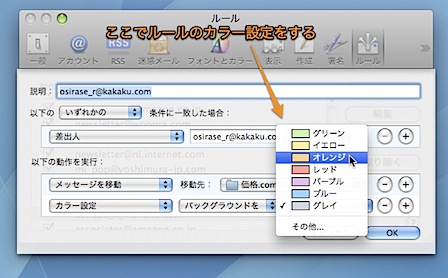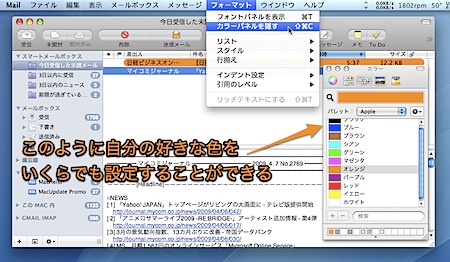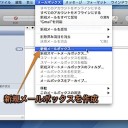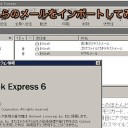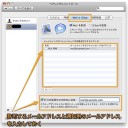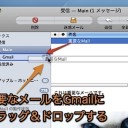Mail.appでメールをカラーで分類する方法です。
- 自動的に「ルール」機能を使用して、分類色分けする方法
- 手動でメールに色を付ける方法
を紹介します。
Mail.appでメールを色分けする方法
Mail.appではメールに色分けして、見やすく管理することができます。今回はメールメッセージに色分けをする方法を紹介します。
自動的に条件にあったメールをカラー化する方法
Mail.appには、条件にあったメールメッセージに、あらかじめ決められた処理を施す「ルール」という機能があります。この機能を使用して、自動的に色分けすることができます。
まず、色分けしたいメールを選択した後「環境設定」より「ルール」タブを選択します。「ルールを追加」をクリックすると、選択したメールの「差出人」が自動的に検索条件に登録されます。
次に、「以下の動作を実行」で 「カラー設定」を選択して、好きな色を設定します。
これで、その「差出人」より送信されたメールは、自動的に色分けされるようになります。
手動でメールをカラー化する方法
「フォーマット」メニューから「カラーパネルを表示」をクリックします。そして、色分けしたいメールを選択して好きな色を選択します。
メールに付ける色は無制限に自由に決められます。
以上、Mac Mailでメールを色分けする方法でした。
登録カテゴリ
コメントを投稿